エラーメッセージばっかり出てくる。
イライラしちゃう💦
でも、初心者のワタシにはもちろん何故なのか原因がわからない。
まだ始めて2ヶ月目の素人に解決できないほど訪れるエラーの波。
不安でもう辞めようかと思いながら四苦八苦して、なんとか自力で解決した点をお伝えします。(この方法が正解はわからないですが)
ブログを始めて2ヶ月目。エラーばっかり出て嫌になるの巻

リダイレクトエラーと404エラー、解決策は?
リダイレクトが繰り返し行われました → リダイレクトの設定の確認とCookie削除、Cookie削除のプラグインを入れる
今回の404エラー → バックアップからのデータ復元になります
詳しく見ていきましょう
リダイレクトエラー
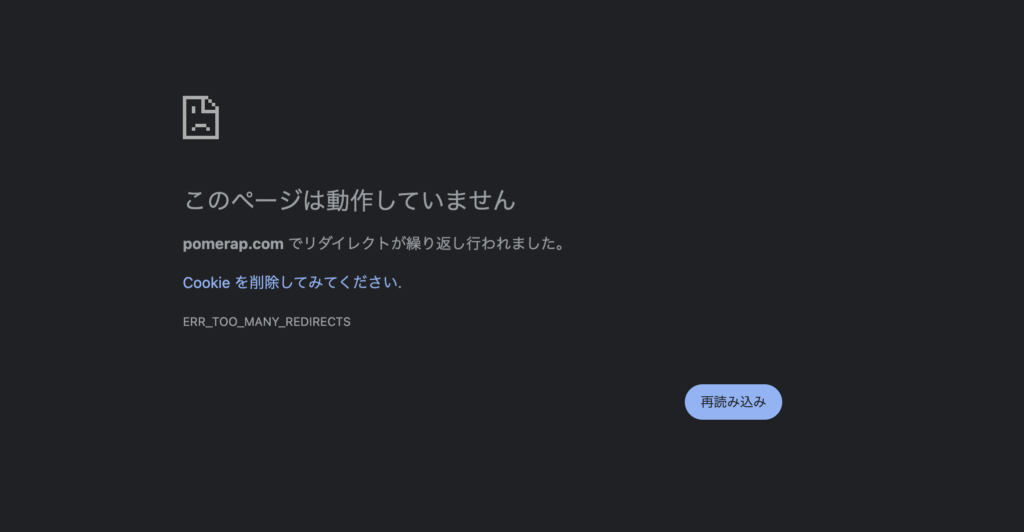
このページ。初めはギャー!!となったけど、見すぎて慣れました。
リダイレクトって何なん?Cookie削除って何なん?こっちは疑問しかないですよ。

リダイレクトとは
WebページのURLを変更した際に、自動的に別のURLに転送する仕組みです。
【リダイレクトの目的】
- ユーザーの使いやすさを向上させる(ユーザビリティの向上)
- 検索エンジンで新しいページを適切に評価させる(SEOの改善)
【リダイレクトの活用例】
- サイトのリニューアルに伴うページURLの変更
- ドメインの変更
- PCサイトとスマートフォンサイトのURLが異なる場合の転送
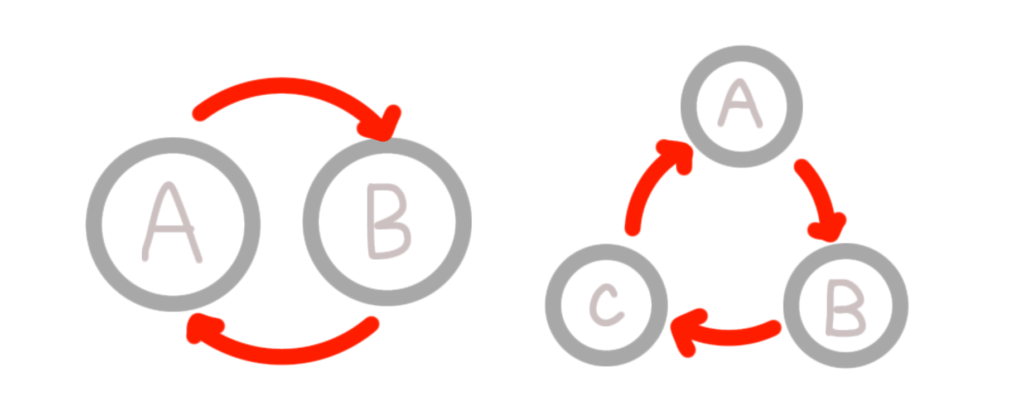
ずっと希望のページが開けないし、そこにたどり着けません。
そのページを開く度、A→B→A→Bとぐるぐる回っていたわけです。
まさに無限ループ。
こちらは完全に私の設定ミスだったようです。
パーマリンク設定というものをブログ始めて1ヶ月後くらいに知りまして、慌てて変更し、設定。(皆さんは先にしっかり調べて始めているでしょうから大丈夫と思いますが、1記事目を公開する前に必ずパーマリンクの変更をしたか確認してください!)
しかしさらに、その設定がきちんとなっていなかった為、見るたび黒い画面に‥
この際に使用したプラグインはRedirection。
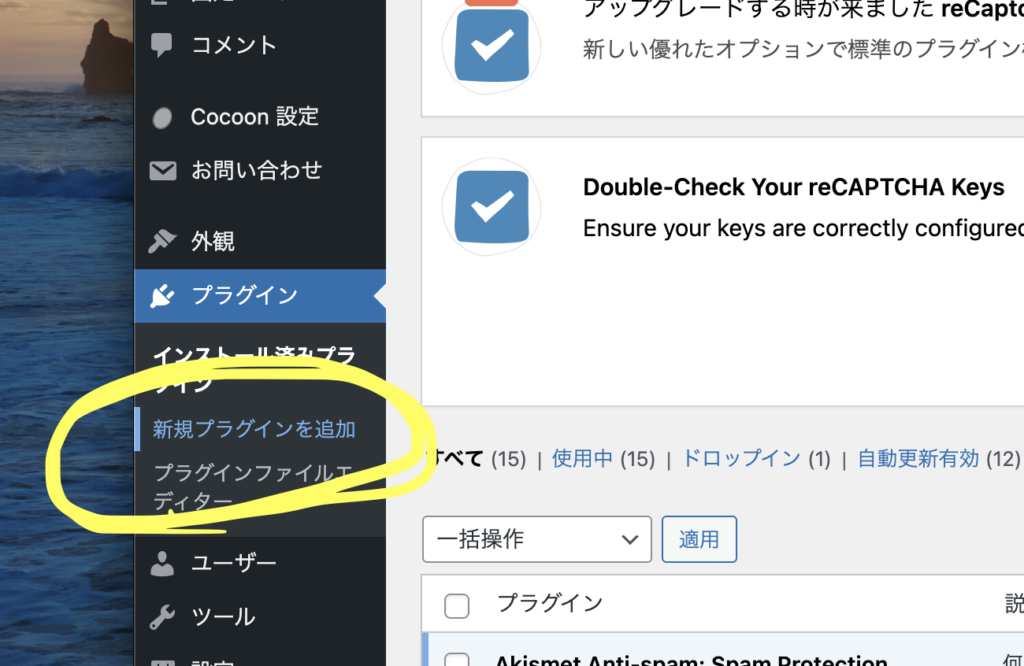
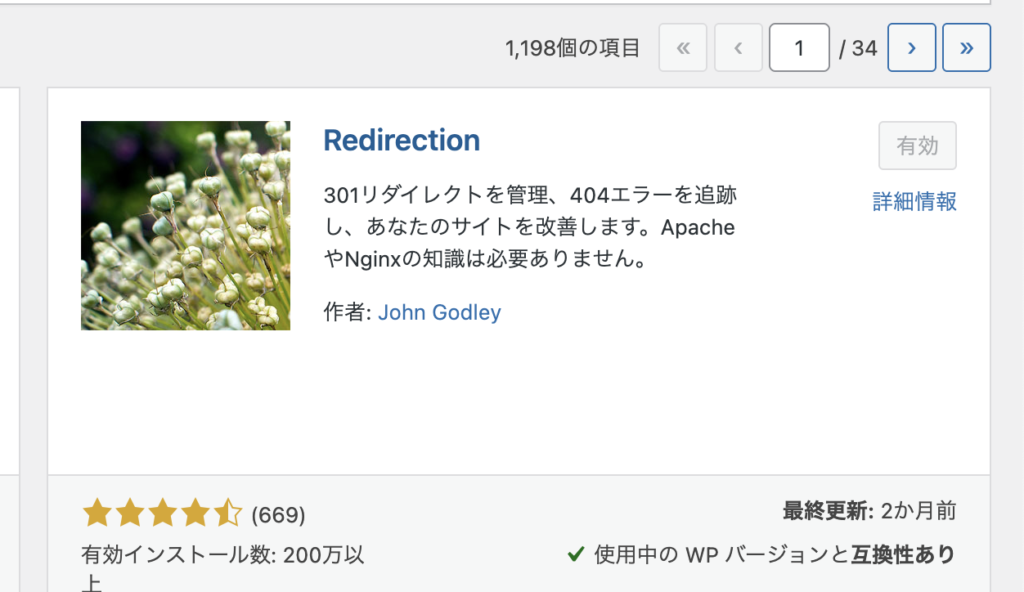
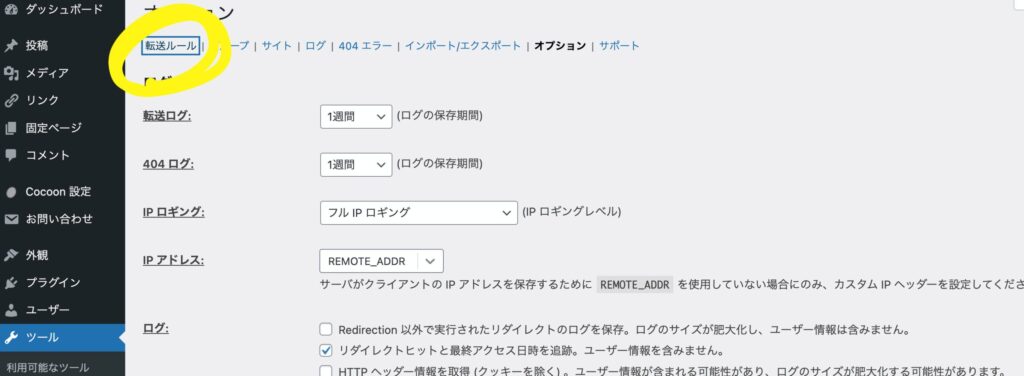

こちらを追加してAからBにリダイレクトするよう設定したらOK!
困ったことに自分でも何の設定をしているのかよくわかってない所がいちばんの問題。
そして次はまたまた難問のCookieです。
Cookieとは
Cookie(クッキー)とは、Webサイトにアクセスした際に作成されるファイルで、ユーザーの行動履歴や入力した内容などを保存する仕組みです。
【Cookieの主な目的】
- ログイン状態の維持
- サイトの設定の保存
- ユーザーの趣向にあわせた広告の表示や商品の提案
- ショッピングカートの中身の保持
【Cookieのメリット】
- ユーザーのオンラインのユーザーエクスペリエンスが向上する
- Webサイトを再訪問したときもお買い物カートの中身が維持され、前回の続きからお買い物を再開できる
【Cookieの注意点】
- Cookieを無効にすると、匿名になることや閲覧の習慣を追跡されるのを防ぐことができますが、いくつかのWebサービスが正しく動作しない可能性もあります
- Cookieの有効期限はWebサイトによって異なり、数時間のサイトもあれば数日間のサイトもあります
私がブログがちゃんと動いてるかを何度も見たせいなのか、このCookieが蓄積され、エラー。そしてまたCookieを削除した際は開けるようになります。
しかし、しばらくすると開けなくなっていました。ここでも無限ループ。
キャッシュも削除したら不具合が解決するかもと記事を見つけて、検索してプラグインを1つ追加してみました。
この際に使用したのがWP Super Cacheです。上記と同じように新規プラグインから検索して、インストール。設定も簡単。
おかげでサクサクいけるようになりました。
思い出したようにこの『キャッシュを削除』をクリックしてます。これだけで良かったなんて悔しすぎます。あんなに毎回黒い画面を見ていたのに。
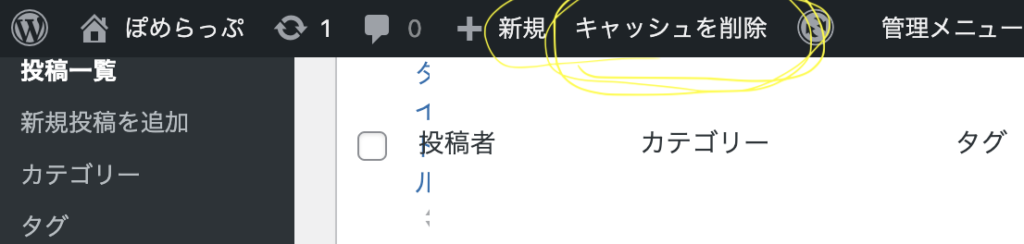
しかしですよ・・・
404エラーとWordPressにログインできない
終いには


見たことある!404 NOT FOUND!
見つからなくなりましたよ。どこにいったんだーーーー私のブログ!
本っ当に辞めようかと悩んだ2日間でした。
原因はまたしても自分が悪くて(懲りない💦)、よくわからないまま調べて、結果ドメインをいじってしまった事なんです。
そしたら当然全く入れない!
ワードプレスにもアクセスできない。

こんな画面になって、上の画像に載ってるファイルになんかよくわからないコードの追加?みたいな事もしてみたけどサッパリで。
完全にお手上げ状態でした。
ワードプレスにログインもできなくなって、ワードプレスで検索すると違うのが出るんですね。
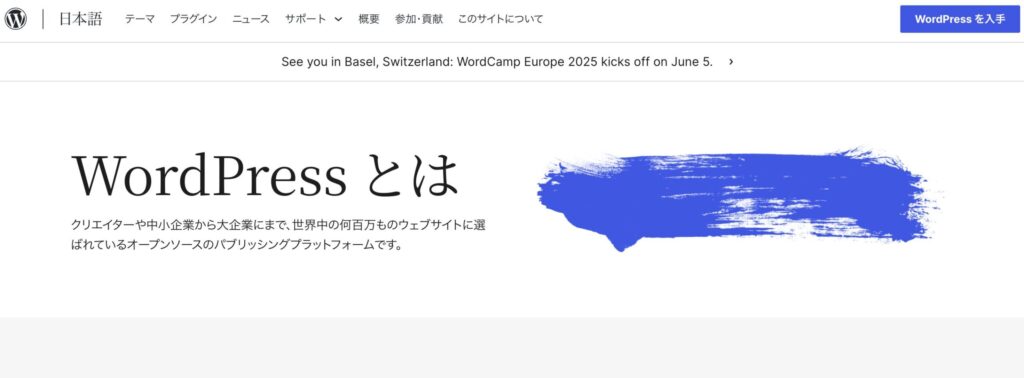
あれ?いつもの画面となんか違うような…
コノハウイングの方から、管理画面にログインして、phpMyAdminとやらを開きログインします。
よくわからないまま、wp-config.phpをファイルに追加するも機能せず…
これはプロに相談かブログ辞めるかみたいな究極の2択になっていましたが、ふと

設定した記憶もないのに勝手に期待して探してみました。
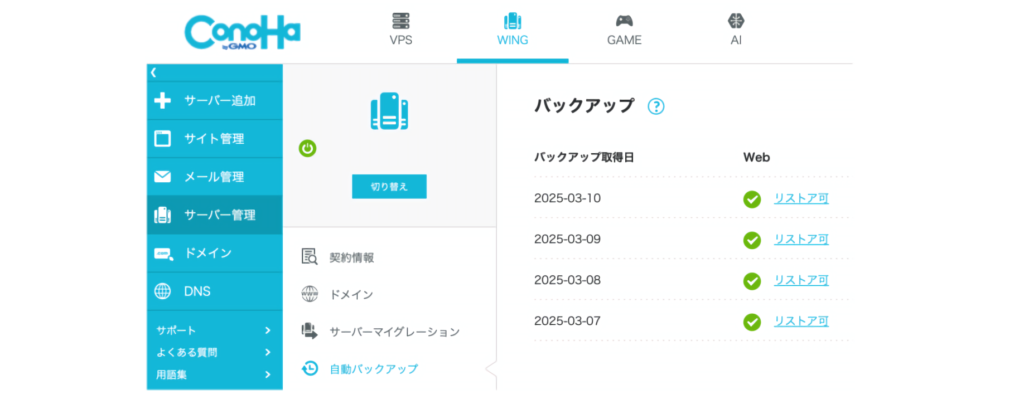
コノハウイング様!すごい!ありました!
このデータから復元して、アクセスできなくなる前の日にちに戻すと言う作業を、PC大して使えないど素人がやってみました。
そしたら復旧しました!!!・:*+.\(( °ω° ))/.:+
私が言うのもなんですが、バックアップ大事ですよーー!もう少し勉強しようと改めて思いました。
※2025/03/15追記 本日バックアップ用のプラグインUpdraftPlusを入れました!
(もう1回言いますが、)みなさんはそんなことないと思いますが、1回確認してみてください。
まとめ
本などを読んで知識を身につけるのも大切ですが、実践しながら学ぶのもまた経験!と思います。
今回は結果として何とかなったんですが、全てにおいてラッキーだったとしか言いようがありません。記事を書く事もですが、日々勉強ですね。
プラグインとバックアップ、どちらもちゃんと知っていて正しく使えていれば、私のような大ごとにはなりません。
きちんと知り、初期設定時にインストールしてください。
今からブログを始めようと思っている方も一緒に頑張っていきましょう✊️




コメント